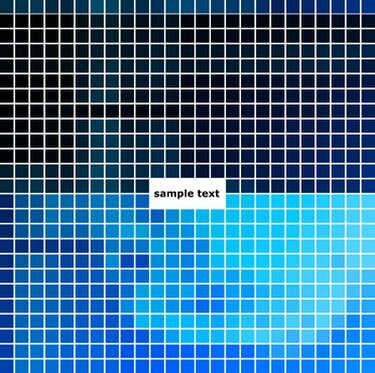
Pixeli
Majoritatea conținutului pe care un utilizator îl manipulează în Photoshop este imagini bazate pe bitmap raster. Majoritatea instrumentelor sunt concepute pentru a opera pe acest tip de date. Cu toate acestea, există și alt conținut care nu este sau nu este în întregime bazat pe raster: tip, forme, straturi de umplere, obiecte inteligente, video, 3D. Adesea, utilizatorii trebuie să îmbine acest conținut cu conținut foto sau alt conținut bazat pe raster pentru a crea o piesă finală de artă. Pentru a face acest lucru, ei folosesc comanda Rasterize pentru a transforma imaginile fără bitmap în date bazate pe pixeli care pot fi îmbinate cu alte straturi și editate complet cu toate instrumentele bazate pe pixeli ale Photoshop.
Afișare vectorială
Cele două elemente rasterizate cel mai frecvent sunt straturile de formă și tip - ambele conțin date vectoriale. Spre deosebire de imaginile raster, Photoshop afișează punctele, liniile și planurile care alcătuiesc desenele vectoriale folosind informații matematice sau algoritmice subiacente. Aceasta înseamnă că nu trebuie să fie manipulate pixel cu pixel; în schimb, utilizatorii le pot selecta cu un singur clic, le pot scala și roti fără a degrada calitatea imaginii, pot modifica cu ușurință culoarea sau alte atribute și le pot imprima la orice rezoluție.
Videoclipul zilei
Tip Straturi
Până când un utilizator decide asupra unui tip final de compoziție, ar trebui să rămână ca ilustrație vectorială pe propriul strat. Nu este posibil, de exemplu, să selectați o dimensiune și un stil de font, să rasterizați tipul, să aplicați o estompare (sau pe baza de pixeli similari) filtrează și apoi se răzgândește și se întoarce și se modifică pur și simplu dimensiunea fontului și stil. Tipul, prin natura sa, trebuie să rămână în formă vectorială în timpul aspectului preliminar, astfel încât modificările dimensiunii sau stilului fontului să rămână clare și clare în orice setare. Utilizatorii ar trebui să rasterizeze tipul numai după ce majoritatea deciziilor de tipografie sunt finalizate și editările trebuie să fie finalizate la nivel de pixel.
Straturi de formă
Când un utilizator creează o formă nouă folosind oricare dintre instrumentele de formă, Photoshop creează un nou strat compus din a strat de umplere - umplut cu culoarea primului plan curent - legat cu o mască vectorială în forma a ceea ce utilizatorul a tras. Spre deosebire de desenarea formelor din aplicațiile de ilustrare vectorială, desenul în Photoshop include mai mulți pași: acoperirea stratului activ cu un strat de umplere, generând o mască vectorială bazată pe ceea ce desenează utilizatorul și dezvăluind toate părțile stratului de bază acoperite de masca. Înțelegerea rasterizării formelor necesită înțelegerea acestor pași.
Rasterizare forme
Photoshop oferă trei opțiuni pentru rasterizarea unui strat de formă. Comanda: Strat > Rasterizare > Mască vectorială lasă partea de strat de umplere a unei forme neatinsă, dar convertește porțiunea de mască vectorială într-o mască de strat obișnuită pe care, de exemplu, un utilizator o poate edita cu a perie. Comanda: Strat > Rasterizare > Umplere conținut lasă neatinsă porțiunea de mască vectorială a stratului de formă și în schimb, convertește porțiunea stratului de umplere într-un strat raster simplu umplut cu aceeași culoare ca umplerea originală strat. În cele din urmă, comanda: Layer > Rasterize > Shape îmbină stratul de umplere și masca vectorială creând o strat obișnuit fără mască în care conține doar zonele care se aflau sub forma măștii vectoriale culoare.
Alte straturi: umplere, obiecte inteligente, video și 3D
Rasterizarea unui strat de umplere prin Strat > Rasterizare > Conținut de umplere transformă porțiunea de umplere a stratului într-un strat raster obișnuit și pleacă masca de strat neatinsă - similar cu crearea unui strat de formă și apelarea Strat > Rasterizare mască vectorială urmată de Strat > Rasterizare > Umplere Conţinut. Rasterizarea unui strat de obiect inteligent rupe legătura obiectului inteligent cu fișierul original și îl transformă într-un strat raster obișnuit gata pentru editarea pixelilor. Cu rasterizarea stratului video sau 3D utilizatorul selectează un singur cadru video sau un anumit unghi 3D vizualiza și, respectiv, rasterizează asta pentru a crea un singur raster de imagine statică bidimensională editabilă strat.




